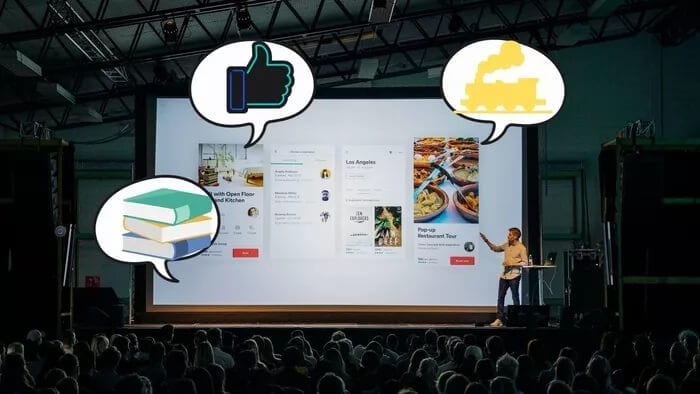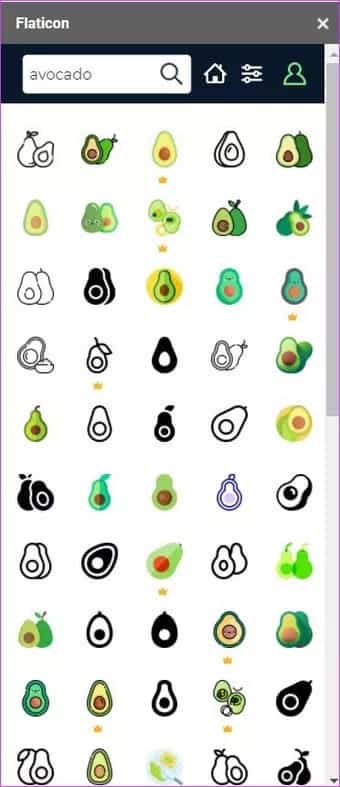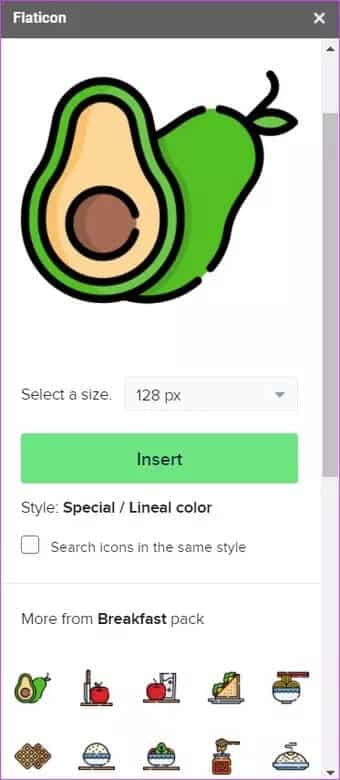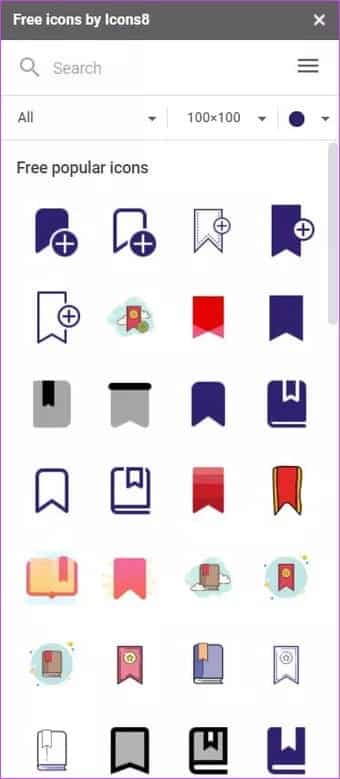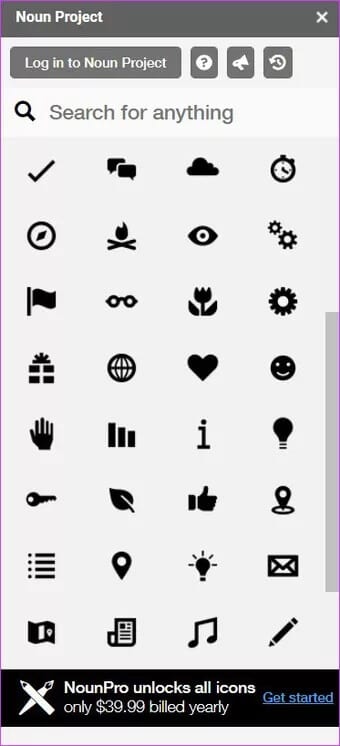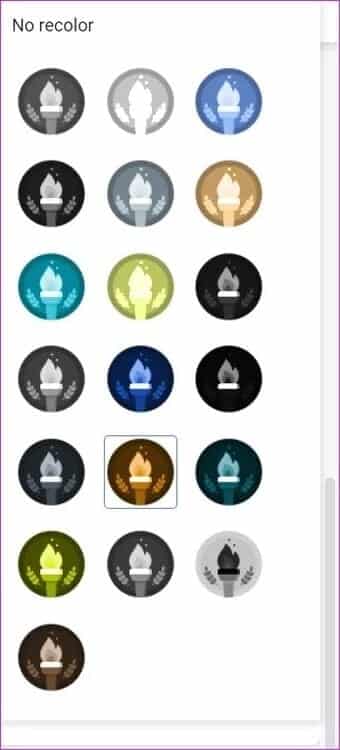So fügen Sie Google Präsentationen Symbole hinzu
Die längste Zeit war es ein Programm Powerpoint von Microsoft ist Das allgegenwärtige Ziel zum Erstellen von Folien und Präsentationen. Zum Glück hat sich vieles geändert. Und jetzt gibt es einige Alternativen wie Google-Präsentationen. Google Slides ist ein funktionsreicher Dienst, der einige Tricks im Ärmel hat, aber keine native Option zum direkten Hinzufügen von Symbolen bietet. Dazu müssen Sie entweder Symbole hinzufügen, die bereits als Bilder heruntergeladen wurden, oder Sie müssen möglicherweise einige Add-Ons installieren, um die Arbeit zu erledigen.
Nach der Installation verhalten sich diese Add-Ons wie jedes andere Add-On und ermöglichen es Ihnen, verschiedene Symbole und Illustrationen zu erkunden, ohne das Fenster zu verlassen. Wie jedes andere Add-On funktioniert auch dieses online, und Sie benötigen einen Internetzugang, um es auszuführen.
Nachdem es nun behoben ist, lassen Sie uns einige dieser Add-Ons untersuchen, mit denen Sie Google Präsentationen Symbole hinzufügen können, um das Gesamtbild zu verbessern.
1.Flaticon
Die Flaticon-Website ist vielleicht eines der beliebtesten Ziele für Icons, und das Hinzufügen von Google Slides ist nicht weniger. Damit können Sie eine große Anzahl von Symbolen erkunden, sei es ein einfaches Schwarz-Weiß-Symbol oder ein cooles buntes Symbol.
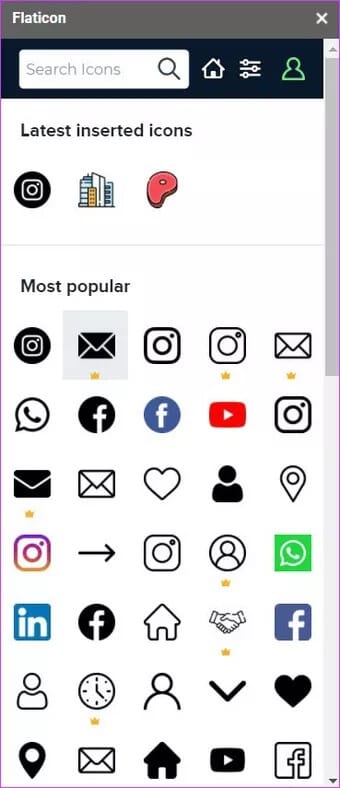
Das Beste daran ist, dass das Add-On unten ähnliche Symbole anzeigt. Dies erleichtert das Arbeiten mit mehreren Falzen, da Sie nicht immer wieder nach dem gleichen suchen müssen. Darüber hinaus sorgt es dafür, dass Ihre Folien ein zusammenhängendes Design mit ähnlichen Symbolen haben.
Sobald das Flaticon-Add-on installiert ist, können Sie im rechten Bereich nach Symbolen suchen. Danach müssen Sie nur noch auf den „Button“ klicken.EinfügenUm eine zu Ihrer Folie hinzuzufügen. Und hey, Sie können auch die Größe und Farbe auswählen.
Während Sie die Größenänderung immer manuell durchführen können, können Sie durch die Auswahl einer bestimmten Größe aus der Dropdown-Liste immer dieselbe Größe verwenden.
Natürlich sind einige Codes innerhalb der Paywall gesperrt. Aber das Gute ist, dass die Auswahl an kostenlosen Icons sehr groß ist. Sobald Sie dieses Add-on installiert haben, können Sie es außerdem in Google Dokumente و Google Tabellen.
2. Kostenlose Icons von ICONS8
Wer nicht für Icons ausgeben möchte, sollte sich das Icons8 Add-on anschauen. Dieses Add-on funktioniert in Google Präsentationen, Formularen und sogar Docs. Noch wichtiger ist, dass es eine riesige Sammlung von Symbolen mit verschiedenen Designs und Farben bietet, sodass Sie genügend Optionen für Ihre langweilige Diashow-Musik haben.
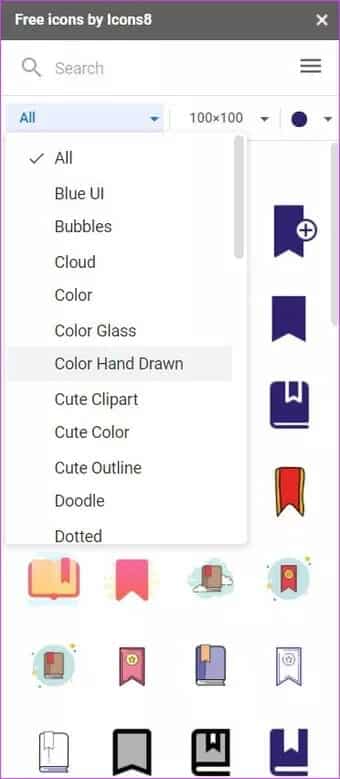
Die Suchfunktion erleichtert die Suche nach einem bestimmten Typ. Wie oben können Sie Größe und Farbe aus dem Farbkreis auswählen.
Die Verwendung des Add-Ons ist keine offensichtliche Wissenschaft. Alles, was Sie tun müssen, ist, Ihren Job auszuwählen und ihn zu erledigen.
Holen Sie sich kostenlose Icons von Icon8.
3. Nomen-Projekt
Ein weiteres Add-On, mit dem Sie Google Slides Symbole hinzufügen können, ist Noun Project. Es ist ein kostenloses Add-On und die kostenlose Version bietet Ihnen Zugriff auf etwa 100 Symbole. Natürlich können Sie eine Vielzahl von Symbolen aktualisieren und darauf zugreifen.
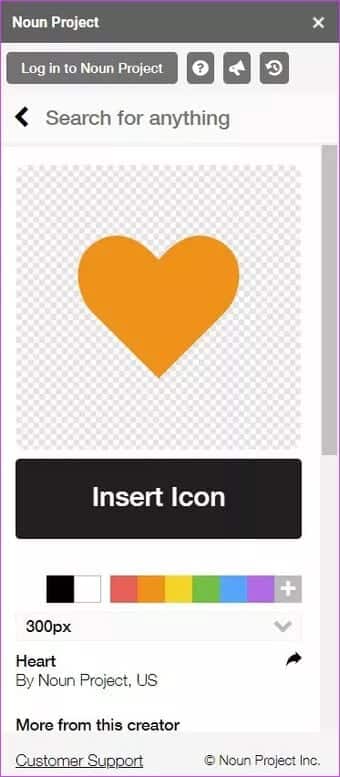
Nomen Project hat standardmäßig schwarze und weiße Symbole. Aber natürlich können Sie eine Farbe vom Windrad auswählen, um den Ton zu ändern. Auf der anderen Seite ist es auf einen Ton beschränkt.
Wie beim Flaticon können Sie auch die Größe wählen. Oder Sie können das Symbol direkt zu Ihrer Google-Präsentation hinzufügen, indem Sie auf das kleine Download-Zeichen auf den Symbolen klicken.
Es ist kostenlos im Google Workspace Marketplace verfügbar. Um auf alle Codes zugreifen zu können, müssen Sie die kostenpflichtige Version abonnieren.
So ändern Sie die Farbe der Symbole
Bei den meisten dieser Add-Ons können Sie die Farbe ganz einfach ändern, sofern das zusätzliche Bedienfeld geöffnet ist. Die gute Nachricht ist, dass Slides auch eine integrierte Möglichkeit bietet, das Layout zu ändern.
Wählen Sie dazu das Symbol aus und gehen Sie zu Koordinierung> Formatoptionen. Wählen Sie Recolor aus dem Dropdown-Menü und wählen Sie eine Farbe aus.
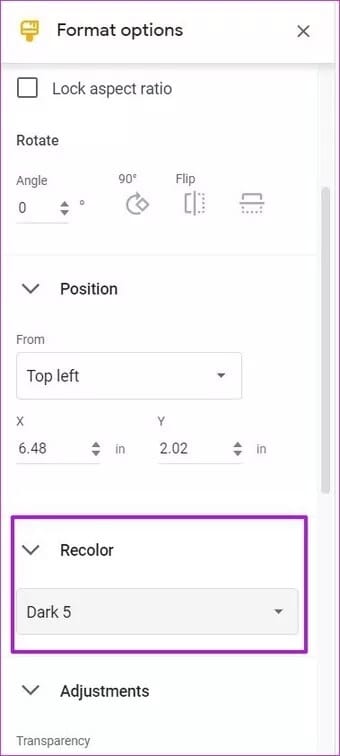
Gleichzeitig können Sie die Transparenz und Helligkeit des Symbols anpassen. Oder, wenn Sie hinzufügen möchten Zischen , Du darfst Fügen Sie auch diesen Symbolen eine Animation hinzu.
Fügen Sie Ihren Folien Farbe hinzu
Dies waren einige der Add-Ons, mit denen Sie Codes zu Google-Add-Ons hinzufügen können. Wenn Sie den Zugriff nicht zulassen möchten, können Sie die Symbole separat herunterladen und dann als Bilder/Bilder hinzufügen.
Dies wird die Dinge natürlich etwas verkomplizieren, da Sie vor dem Herunterladen ein Farbdesign erstellen müssen. Möglicherweise müssen Sie für jeden Token einen zusätzlichen Preis zahlen.